Zašto mi se baterija Chromebooka brzo prazni?

Pokretanje programa visokog intenziteta na vašem Chromebooku koristi mnogo CPU snage, što posljedično iscrpljuje vašu bateriju.
Chromebookovi su vrlo popularni među nastavnicima i studentima, i to s dobrim razlogom. Oni su pristupačni, sigurni, jednostavni za korištenje i imaju izvrsno trajanje baterije. Pojednostavljeni hardver čini ih izdržljivim uređajima. Milijuni učenika oslanjaju se na svoje Chromebookove za pohađanje virtualne nastave na Zoomu. No ponekad kombinacija Zooma i Chromebooka ne radi kako bi trebala.
Ako se ovaj problem pojavio ubrzo nakon što ste instalirali nove aplikacije ili proširenja na svoj Chromebook, pokušajte ih deinstalirati. Ako ometaju Zoom, njihovo uklanjanje bi trebalo riješiti problem.
Da biste deinstalirali aplikaciju sa svog Chromebooka, kliknite Pokretač, a zatim pritisnite strelicu prema gore .
Desnom tipkom miša kliknite aplikaciju koju želite izbrisati.
Odaberite Deinstaliraj i uklonite ga. Ponovno pokrenite računalo i provjerite možete li koristiti Zoom.
Da biste deinstalirali proširenja preglednika, pokrenite Chrome, kliknite na izbornik, odaberite Više alata, a zatim Proširenja . Pritisnite gumb Ukloni koji se nalazi pored proširenja koje želite izbrisati.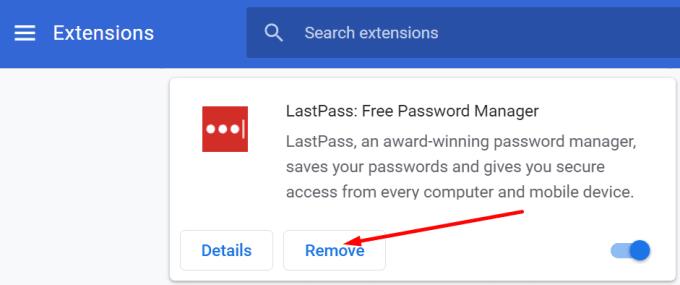
Osim toga, onemogućite sva svoja proširenja i provjerite primjećujete li poboljšanja. Možda jedno od vaših proširenja blokira Zoom.
Mnogi korisnici žalili su se da je web aplikacija Zoom često nestabilna. Kao rezultat toga, korisnici se radije prijavljuju izravno na web stranicu Zooma.
Kada instalirate Zoom na svoj Chromebook, program vas također tjera da preuzmete Android aplikaciju i web aplikaciju. Pokrenite preglednik, idite na Proširenja i uklonite proširenje preglednika Zoom. Koristite samo samostalnu aplikaciju Zoom.
Zatim idite na web stranicu Zoom , prijavite se na svoj račun, kliknite na izbornik preglednika, idite na Više alata i odaberite Stvori prečac . Imenujte novi prečac Zoom i postavite ga da se otvara kao novi prozor.
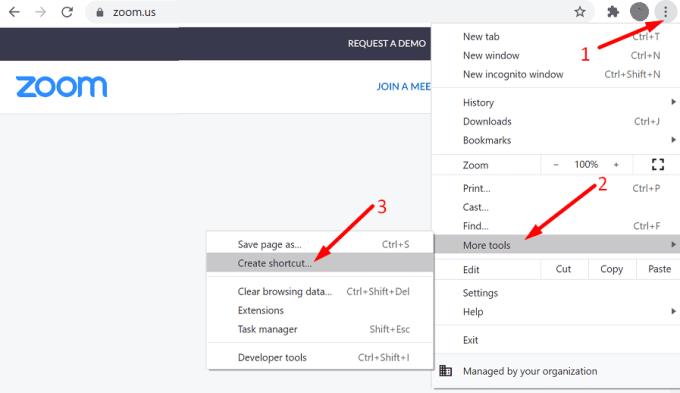
Zoom će vas nastaviti tražiti da preuzmete web-aplikaciju (proširenje preglednika). Zanemarite upozorenja i koristite Zoom izravno u pregledniku.
Možda vaše trenutne postavke sprječavaju vaš Chromebook da se poveže s internetom. Poništite postavke preglednika i provjerite rezultate.
Pokrenite Chrome i kliknite tri točke u gornjem desnom kutu.
Zatim odaberite Postavke i idite na Napredno .
Idite na Reset Settings i odaberite Vrati postavke na izvorne zadane vrijednosti .
Zatvorite preglednik, ponovo ga pokrenite i provjerite možete li se sada povezati.
Nekoliko korisnika Spin 713 potvrdilo je da su riješili ovaj problem promjenom postavki rezolucije. Primijetili su da se Zoom nije pokrenuo kada je razlučivost postavljena na 75%. Nakon promjene rezolucije na 80%, Zoom je radio sasvim dobro. Poigrajte se postavkama rezolucije i provjerite rezultate.
Drugi korisnici uspjeli su riješiti svoje probleme sa Zoomom instaliranjem najnovijih ažuriranja ChromeOS-a i ponovnom instalacijom Zooma. Idite na Postavke , odaberite O Chromeu i kliknite Provjeri ažuriranja .
Deinstalirajte svoju aplikaciju Zoom i ponovno pokrenite Chromebook. Zatim ponovno instalirajte Zoom i provjerite jesu li problemi s vezom nestali.
Čini se da je Zoom prilično nestabilan na Chromebookovima. Mnogi korisnici žalili su se da proširenje Zoom često prestane raditi ili se ne uspije povezati. Da biste riješili problem, provjerite vezu, ažurirajte ChromeOS, poništite postavke preglednika i promijenite razlučivost zaslona. Muče li vas često problemi sa Zoomom? Recite nam više o svom iskustvu u komentarima ispod.
Pokretanje programa visokog intenziteta na vašem Chromebooku koristi mnogo CPU snage, što posljedično iscrpljuje vašu bateriju.
Chromebookovi su sjajni alati za sve vrste različitih radnih namjene, ali također mogu predstavljati svoj skup izazova – posebno u pogledu njihovih
Da biste napravili snimku zaslona preko cijelog zaslona na prijenosnom računalu Chromebook, istovremeno pritisnite tipke Ctrl i Prikaži Windows.
Ako se vaš Chromebook ne ažurira zbog problema s niskom baterijom, provjerite zdravlje baterije i prisilno ponovno pokrenite prijenosno računalo.
Iako Chromebookovi imaju svoje prodajne točke, oni su slabi u usporedbi sa sustavom Windows i drugim takvim uređajima. To je zato što Chromebookovi rade na Googleovom vlastitom ChromeOS-u. Za razliku od Microsa…
Ako želite promijeniti postavke jezika na Chromebooku, idite na Postavke, idite na Napredno i pomaknite se prema dolje do Jezici i unos.
Chromebookovi imaju više slojeva zaštite koji uključuju sandboxove i provjerene sekvence pokretanja zbog kojih ih je vrlo teško hakirati.
Chromebook trenutačno nema postavke načina rada niske potrošnje. Drugim riječima, u ChromeOS-u nema štednje baterije.
Ako Chromebook kaže da vaša veza nije privatna, to znači da Chrome nije mogao pronaći važeći certifikat o privatnosti na toj web-stranici.
Većina Chromebookova ima RAM čip zalemljen na matičnu ploču što znači da ne možete dodati više memorije svom uređaju.
Ako je vaš Chromebook naišao na pogrešku tijekom konfiguriranja mreže, omogućite dijeljenje mreže, ponovno pokrenite prijenosno računalo i odspojite usmjerivač.
Da biste riješili probleme s vezom sa Zoomom na Chromebookovima, provjerite vezu, ažurirajte ChromeOS i poništite postavke preglednika.
Ako vaš Chromebook kaže da nije uspio postaviti vaš pisač, upotrijebite drugu metodu uparivanja i ažurirajte OS i firmver pisača.
Ako ste ljubitelj VPN-ova, vjerojatno želite instalirati VPN na sve svoje uređaje. Većina VPN-ova nudi Windows i macOS klijente, ali postoje
Pokretanje programa visokog intenziteta na vašem Chromebooku koristi puno snage procesora, što će zauzvrat isprazniti vašu bateriju.
Možete sigurno ostaviti svoj Chromebook uključen preko noći ili nekoliko dana bez brige o oštećenju baterije.
Izvorno, TeamViewer nije bio dostupan na OS-u Chrome, ali kako je platforma postajala sve popularnija, dev tim je objavio probnu verziju za sustave.
Ako vaš Chromebook ne puni bateriju vašeg telefona, provjerite je li kabel oštećen ili neispravan i onemogućite brzo punjenje.
Ako vaš Chromebook ne može učitati pregled ispisa, ponovno pokrenite prijenosno računalo, pisač i usmjerivač. Osim toga, uklonite i ponovno postavite pisač.
Ako vaš Chromebook zapne u Provjeri ažuriranja, odspojite sve periferne uređaje i izvršite hard reset.
Saznajte kako riješiti uobičajeni problem treptanja ekrana u Google Chrome web pregledniku.
Ako LastPass ne može povezati sa svojim poslužiteljima, očistite lokalnu predmemoriju, ažurirajte upravitelj lozinki i onemogućite svoje ekstenzije preglednika.
Pitate se kako integrirati ChatGPT u Microsoft Word? Ovaj vodič vam pokazuje točno kako to učiniti s dodatkom ChatGPT za Word u 3 jednostavna koraka.
Trebate li zakazati ponavljajuće sastanke na MS Teams s istim članovima tima? Saznajte kako postaviti ponavljajući sastanak u Teams.
Trenutno nije moguće onemogućiti anonimna pitanja u Microsoft Teams Live Događajima. Čak i registrirani korisnici mogu slati anonimna pitanja.
Prikažemo vam kako promijeniti boju označavanja za tekst i tekstualna polja u Adobe Readeru kroz ovu uputu korak po korak.
Želite onemogućiti ekran ažuriranja softvera Apple i sprečiti ga da se prikazuje na vašem Windows 11 PC-u ili Macu? Isprobajte ove metode odmah!
Ovdje pronađite detaljne upute o tome kako promijeniti niz korisničkog agenta u Appleovom Safariju za MacOS.
Vidite li često grešku Žao nam je, nismo se mogli povezati s vama na MS Teams? Pokušajte ove savjete za otklanjanje poteškoća kako biste se riješili ovog problema!
Spotify može postati dosadan ako se automatski otvara svaki put kada uključite svoje računalo. Onemogućite automatsko pokretanje pomoću ovih koraka.



























